Pri práci s programami na úpravu videa môžu malé detaily často robiť rozhodujúci rozdiel. VEGAS Pro 14 prináša nielen základné funkcie, ale aj mnoho noviniek, ktoré sa môžu vo veľkosti hlavných funkcií ľahko prehliadnuť. V tejto príručke sa zoznámíš so skrytými pokladmi tejto verzie, ktoré ti pomôžu posunúť tvoj videoprojekt na ďalšiu úroveň.
Najdôležitejšie poznatky
- Zlepšené krivky pre reguláciu rýchlosti
- Jednoduchšie drag-and-drop projektov
- Zlepšené LUT úpravy pre farebné korekcie
- Podpora pre pluginy založené na grafických kartách
- Úpravy užívateľského rozhrania pre väčšiu používateľskú prívetivosť
- Audiovizuálne monitorovanie s novým ukazovateľom úrovne hlasitosti
Krok za krokom návod
Využitie kriviek pre nastavenia rýchlosti
Křivka je mocný nástroj v VEGAS Pro 14. Môžeš ju jednoducho aktivovať kliknutím pravým tlačidlom myši na svoj klip a výberom možnosti „Vložiť krivky“. Tieto krivky ti umožňujú zvýšiť rýchlosť klipu až do 1000 %, čo ti otvára kreatívne možnosti, aké si možno ešte nezažil. Krivku môžeš jednoducho posúvať myšou, aby si presne prispôsobil rýchlosť.
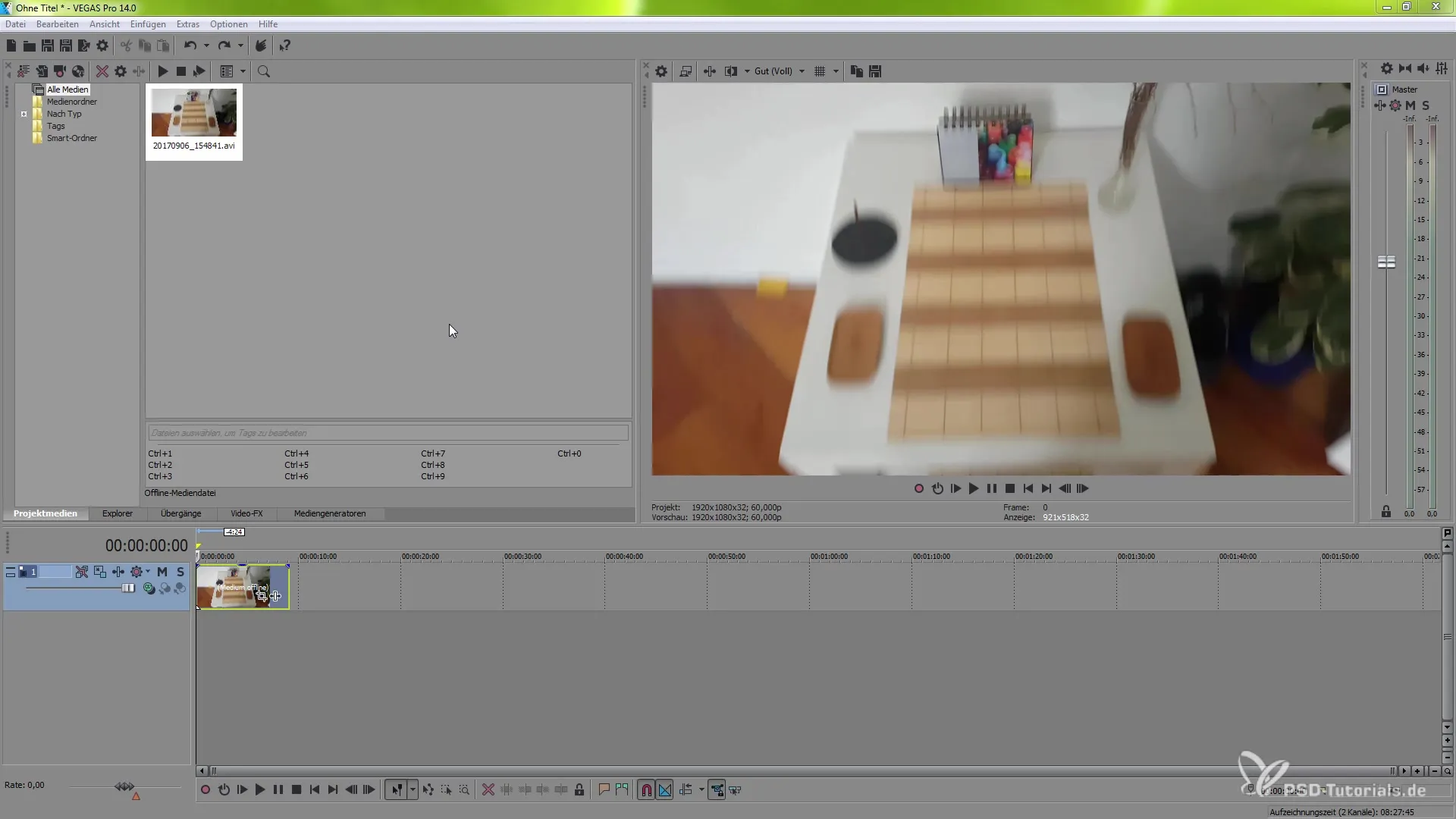
Drag-and-Drop projektov
Ako chceš integrovať existujúce projekty do svojho aktuálneho projektu, je to teraz jednoduchšie ako kedykoľvek predtým. Jednoducho využij funkciu drag-and-drop, aby si svoj projekt pretiahol do časovej osi. Toto sa nielenže deje plynule, ale sa vyznačuje aj pozoruhodnou rýchlosťou a kompatibilitou, ktoré boli v tejto verzii výrazne zlepšené.
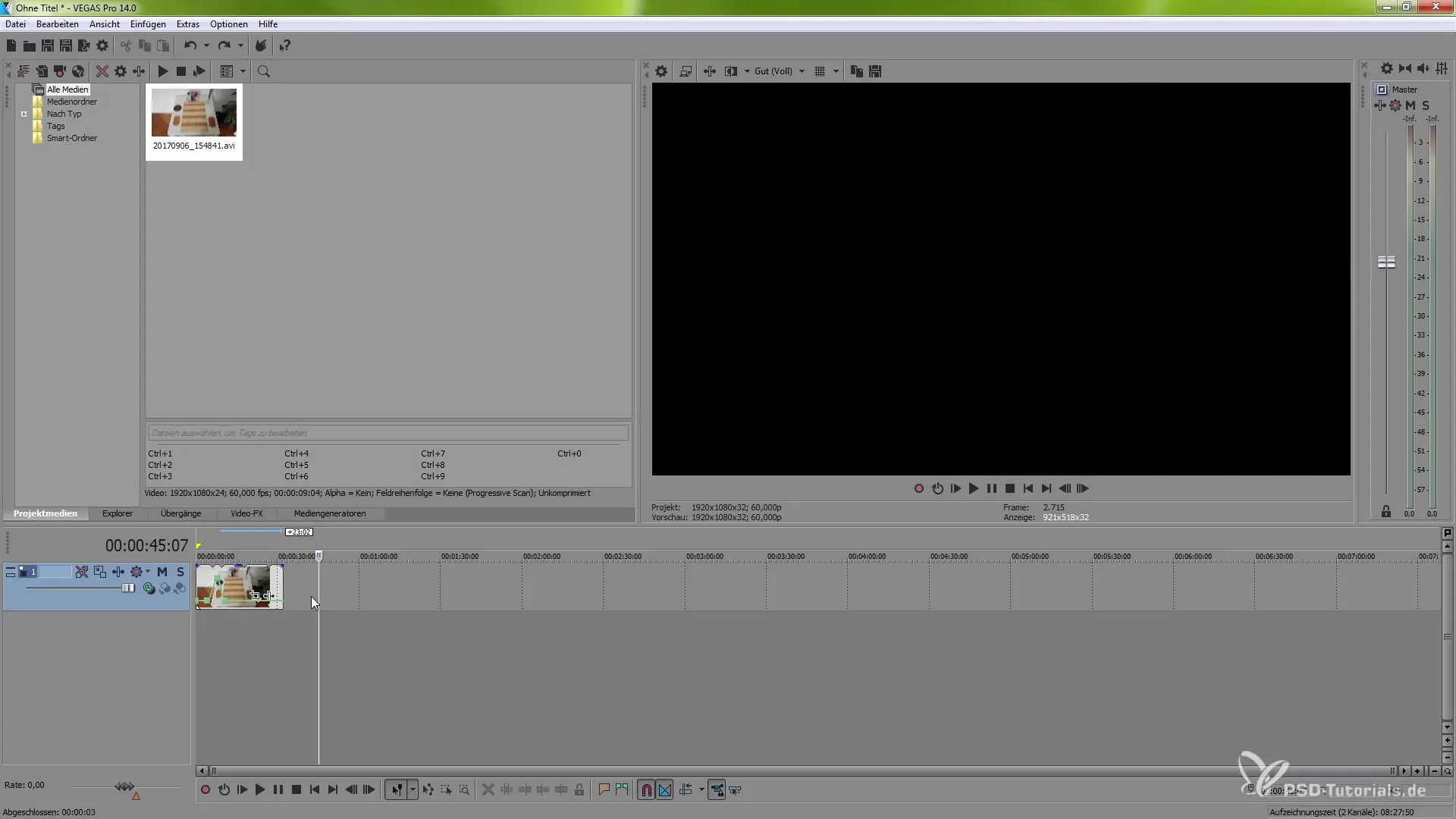
Optimalizované LUT úpravy
Aby si dosiahol presnú reprodukciu farieb, VEGAS Pro 14 ponúka rozsiahle možnosti pre prácu s LUTs. Môžeš prispôsobiť nastavenia farieb, aby si zabezpečil, že farby tvojho projektu vyzerajú presne tak, ako si predstavil. Toto je obzvlášť užitočné, keď vykonávaš rozsiahle farebné korekcie alebo úpravy.
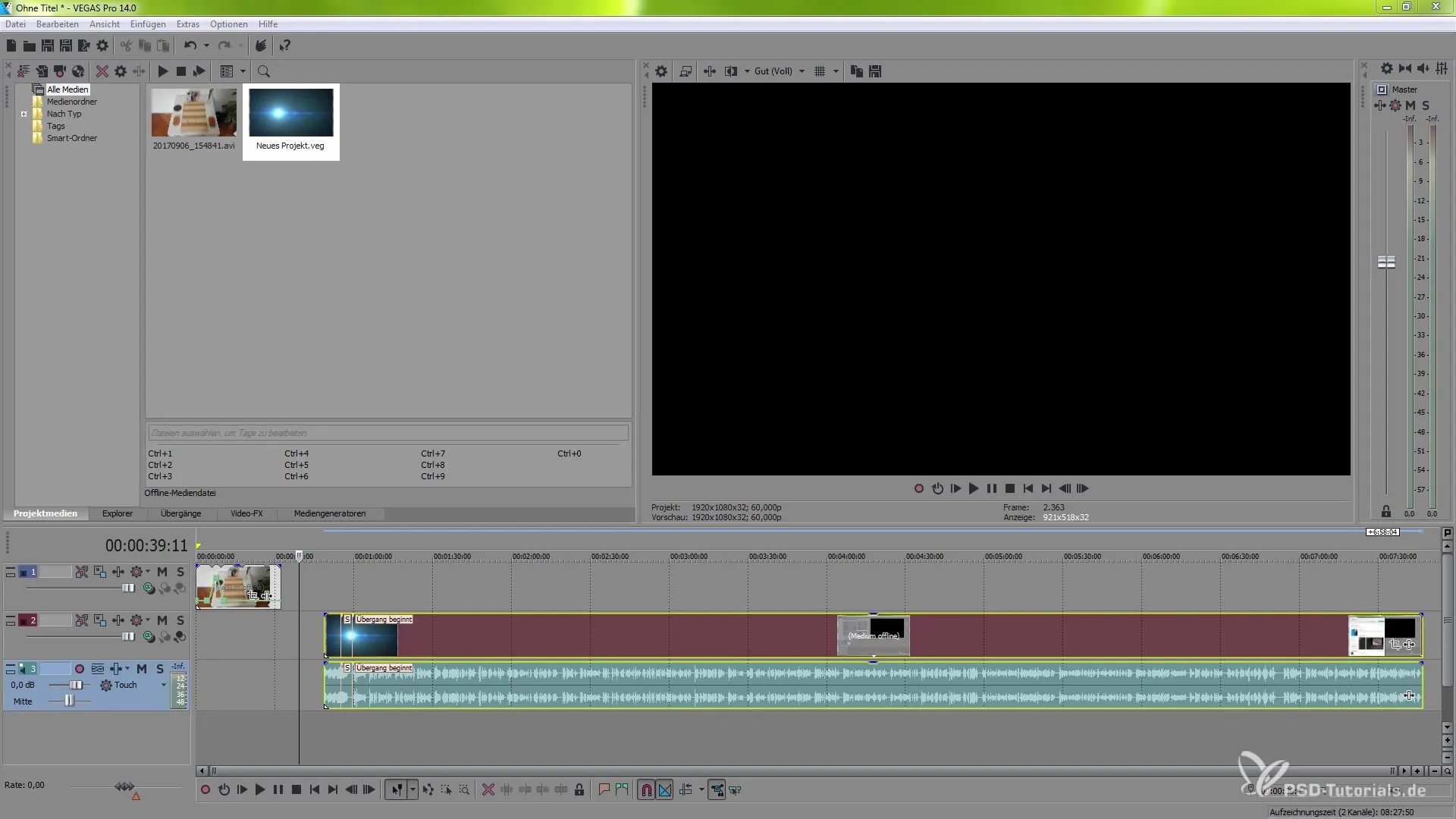
Aktivácia podpory grafických kariet pre pluginy
Veľkou výhodou VEGAS Pro 14 je zlepšenie výkonu vďaka podpore grafických kariet. Aby si zabezpečil, že využívaš plný potenciál svojej GPU, prejdí do „Možnosti“ a potom do „Predvoľby“. Tam si vyber svoju grafickú kartu Nvidia, aby si výrazne zvýšil výkon pri renderingu a úprave videa.
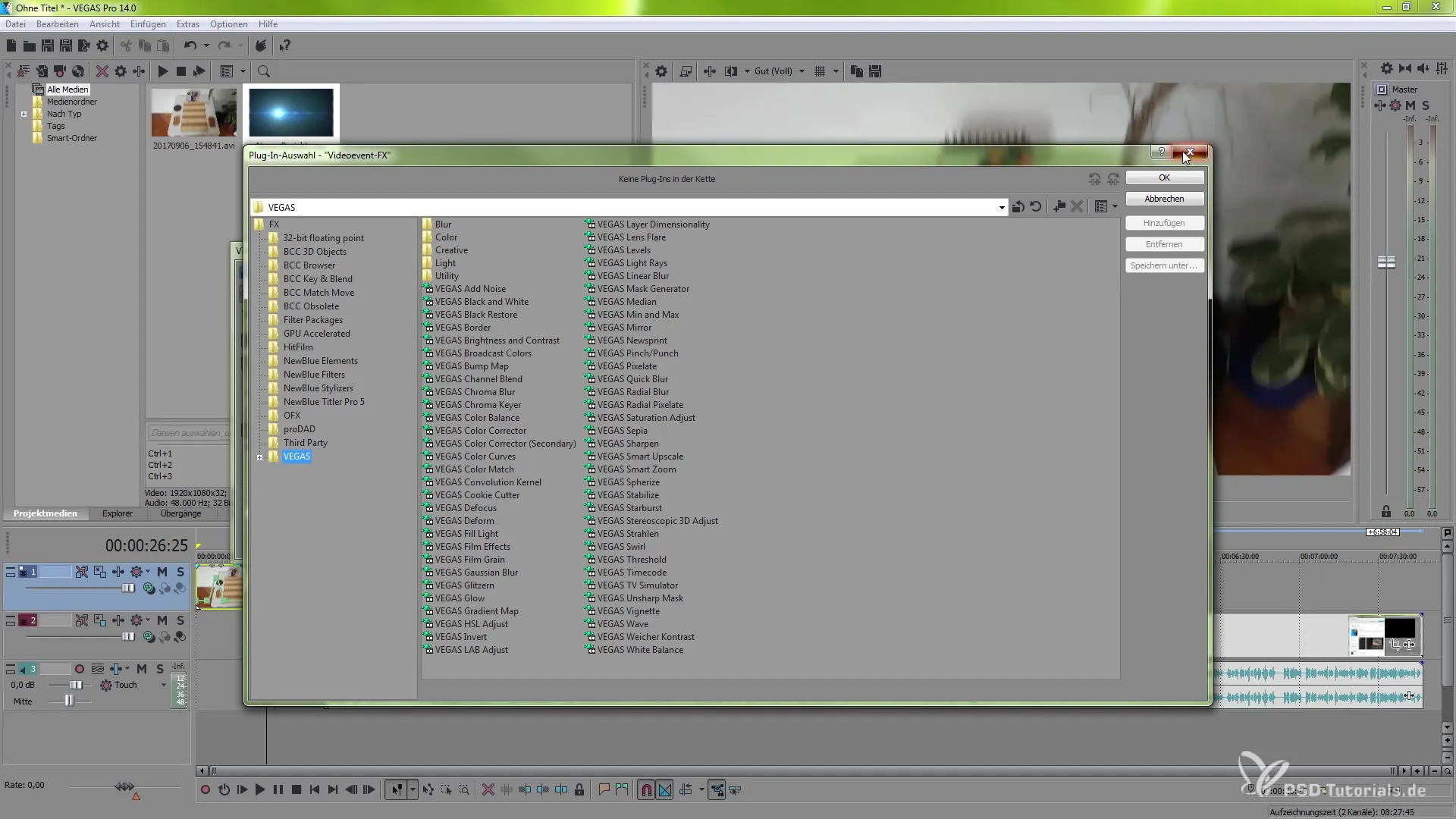
Úpravy užívateľského rozhrania
VEGAS Pro 14 prináša aj vylepšenia v užívateľskom rozhraní. Lišta, ktorú nájdeš navrchu svojho pracovného priestoru, je teraz intuitívnejšie navrhnutá a umožňuje ti rýchlejšie pristupovať k dôležitým funkciám, bez toho aby si musel zdĺhavo navigovať nahor. Úpravy uľahčujú nastavovanie značiek a iných rýchlych akcií, čo optimalizuje tvoj pracovný tok.
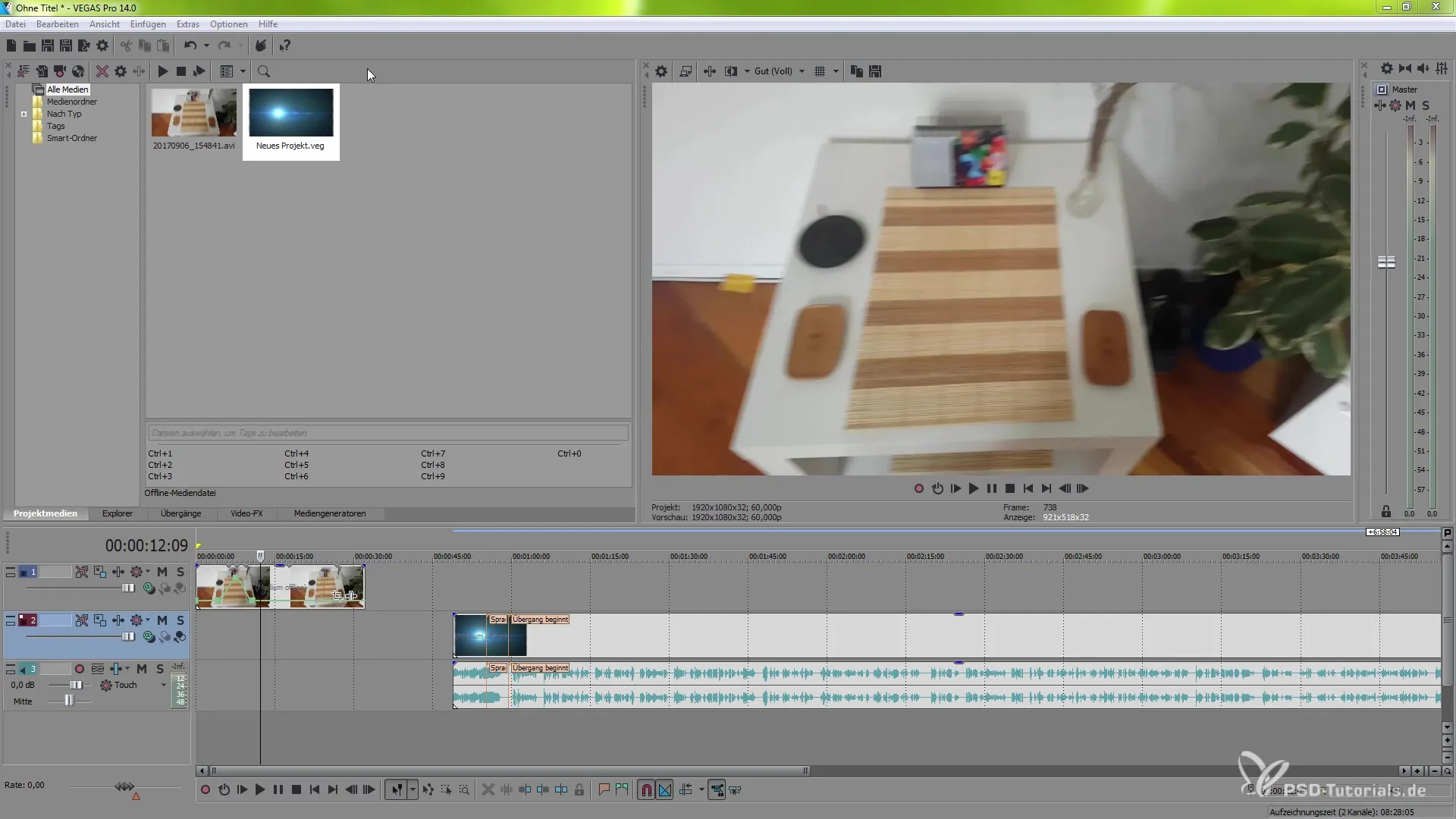
Ukazovateľ úrovne hlasitosti
Novým cenným nástrojom pre úpravu zvuku je ukazovateľ úrovne hlasitosti. Môžeš ho aktivovať výberom možnosti „Zobraziť“ a potom „Okno“ a následne „Zobraziť úroveň hlasitosti“. Tento sa potom zobrazí vo tvojom pracovnom priestore a pomôže ti vyhnúť sa preťaženiu, zatiaľ čo pracuješ na svojom audiomateriáli.
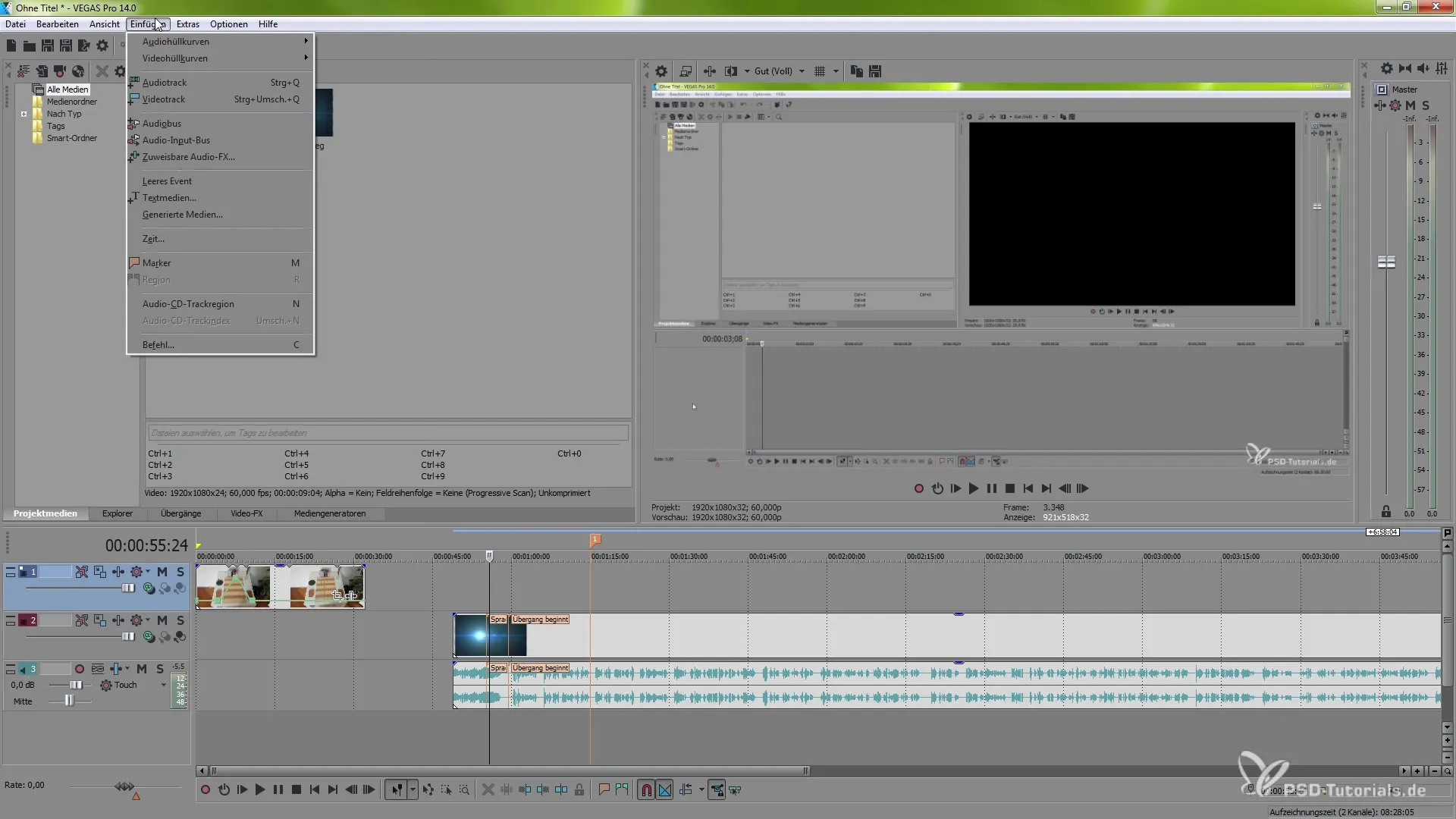
Zhrnutie – VEGAS Pro 14 – Objavte tipy a vylepšené funkcie
Nové funkcie a vylepšenia v VEGAS Pro 14 sú navrhnuté tak, aby optimalizovali tvoj pracovný tok a pomohli ti realizovať ohromujúce videoprojekty. Využitie kriviek, funkcie drag-and-drop, optimalizované LUT úpravy a lepšia podpora grafických kariet sú len niektoré z nových funkcií, ktoré rozhýbu tvoju kreativitu. Využi vylepšené užívateľské rozhranie a dodatočné monitorovacie nástroje na ďalšie zvýšenie kvality tvojich projektov.
Často kladené otázky
Čo sú krivky v VEGAS Pro 14?Krivky umožňujú presnú reguláciu rýchlosti klipov.
Ako vložím existujúci projekt do nového projektu?Môžeš projekty integrovať drag-and-drop do časovej osi.
Aká je funkcia LUTs v VEGAS Pro 14?LUTs ti pomáhajú presne prispôsobiť farby vo videu a vykonávať farebné korekcie.
Ako aktivujem podporu grafických kariet?Prejdi na „Možnosti“ > „Predvoľby“ > „Video“, aby si vybral svoju grafickú kartu.
Ako používam ukazovateľ úrovne hlasitosti?Aktivuj ho cez „Zobraziť“ > „Okno“ a vyber „Zobraziť úroveň hlasitosti“.


